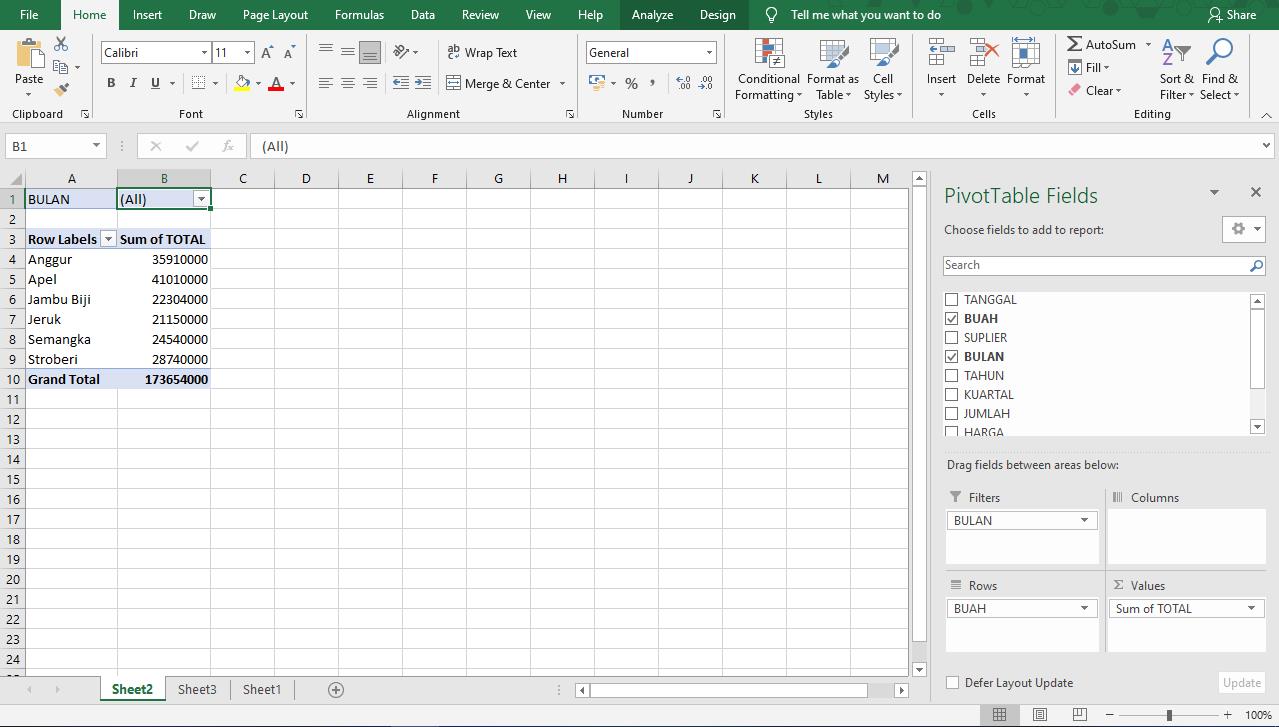Untuk membuka versi sebelum dari suatu file ikuti tutorial berikut:
- Jika dokumen sudah terbuka silakan klik menu File dan pilih Open.
- Klik menu Browse.
- Setelah muncul kotak dialog baru, klik menu dropdown di sebelah tombol Open. Kemudian klik Show Previous Version.
- Anda akan melihat dokumen apa saja yang sebelumnya dibuka pada Excel. Silakan buka file yang bermasalah.
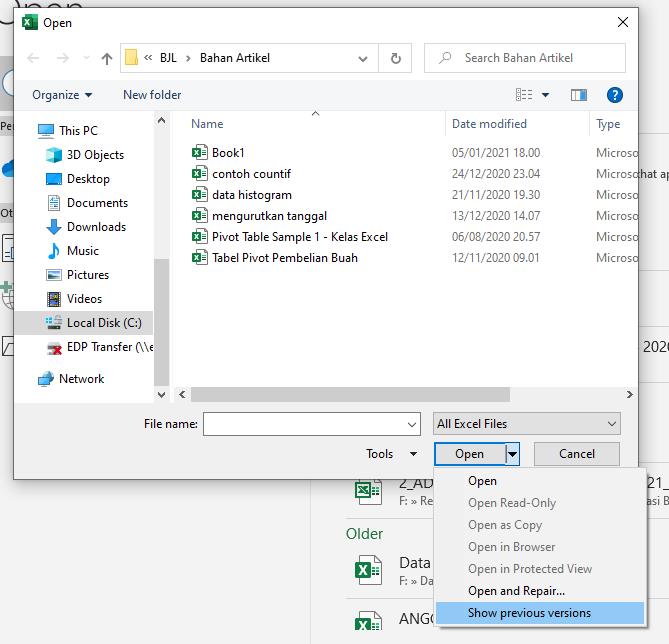
Menggunakan Microsoft Tool
Pada Microsoft Office versi tertentu pengguna akan mendapatkan sebuah tool bernama Microsoft Office Application Recovery. Anda bisa mencari aplikasi ini di menu Start, atau mencarinya pada menu pencarian.
Setelah tool terbuka, selanjutnya klik opsi Microsoft Office Excel, lalu klik Recover Application. Ikuti proses sampai selesai.
Membuka Unsaved Workbooks
Beberapa versi Microsoft Excel akan menyimpan versi pemulihan berkas secara otomatis pada sebuah folder. Sehingga jika file tersebut mengalami masalah Anda bisa membuka atau bahkan menyimpan berkas tersebut. Hanya saja aplikasi tidak selalu menyimpan berkas tepat waktu. Sehingga ada kemungkinan sebagian teks atau angka yang Anda buat hilang atau tidak bisa dipulihkan.
Meski begitu tidak ada salahnya untuk mencoba cara ini. Berikut untuk melakukan pemulihan Unsaved Workbooks:
- Buka Microsoft Excel.
- Klik menu File, lalu Open.
- Klik Recover Unsaved Workbooks yang ada di sisi bawah tengah.
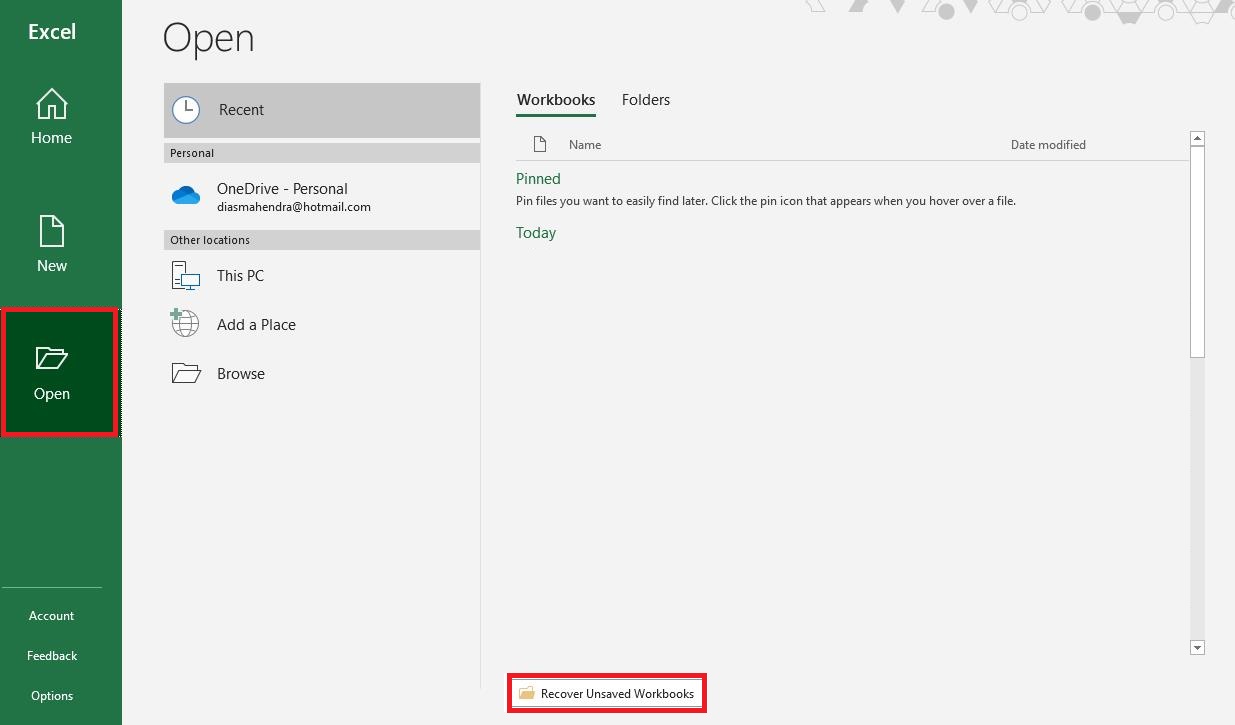
- Jika beruntung Anda akan menjumpai file Anda yang tersimpan sementara di folder tersebut. Anda tinggal membukanya saja.
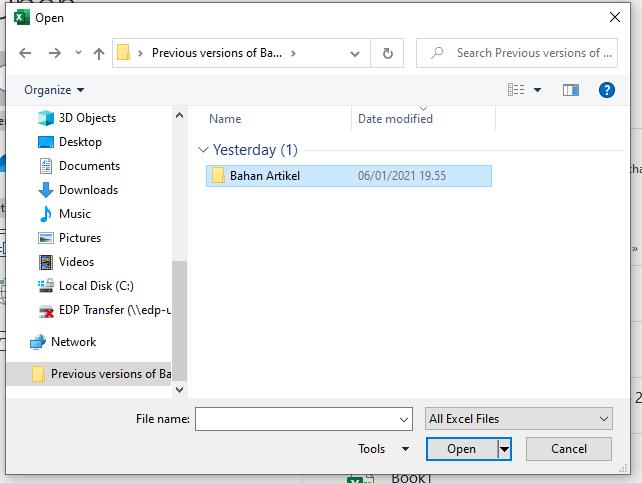
Tips
Untuk diketahui, folder UnsavedFiles ini biasanya ada di C:\Users\”namapengguna”\AppData\Local\Microsoft\Office\UnsavedFiles. Anda bisa mengakses folder tersebut langsung pada Windows Explorer.
File sementara yang ada di dalam folder tersebut memiliki ekstensi .tmp. Jika ingin membukanya Anda perlu mengganti ekstensi tersebut menjadi .xlsx. Caranya buka File Explorer, klik tab View, dan centang opsi File name extensions.
Mengubah Ekstensi File
Jika file yang bermasalah memiliki ekstensi .xlsx, maka Anda bisa mencoba menggantinya menjadi berekstensi .xls. Nantinya akan muncul peringatan bahwa mengubah ekstensi file bisa membuat file tidak bisa dipakai. Silakan klik tombol Yes. Jika sudah selesai coba buka file tersebut. Apabila berhasil segera simpan file tersebut.
Membuka File di Aplikasi Lain
Apabila beberapa cara yang kami sampaikan di atas belum membuahkan hasil, Anda bisa mencoba membukanya dengan aplikasi serupa lainnya. Saat ini ada beberapa alternatif program serupa Microsoft Office, seperti WPS, OfficeSuite, Polaris Office, LibreOffice, FreeOffice, Google Doc, dan lain sebagainya.